如何修復 Spotify Connect 不工作
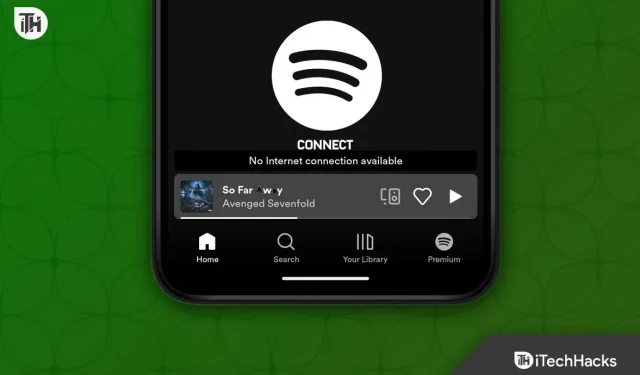
Spotify Connect 是一項重要的 Spotify 功能,可讓您從一台設備遠程收聽到另一台設備。您可以直接通過雲從一台設備到另一台設備聆聽音樂。您在連接 Spotify 時可能經常會遇到問題,並且無法使用此功能。不用擔心; 我們隨時幫助您完成故障排除步驟,以修復 Spotify Connect 無法工作的問題。
內容:
為什麼 Spotify Connect 無法工作?
Spotify Connect 由於多種原因無法工作,例如:
- 互聯網連接不良是發生此問題的主要原因之一。如果您的互聯網不穩定且緩慢,您可能無法使用 Spotify Connect。
- Spotify Connect 無法工作的另一個原因是過時的 Spotify 應用程序。您必須更新設備上的 Spotify 應用程序才能使用 Spotify connect。
- 如果 Spotify 應用程序存在錯誤,您也可能會遇到此問題。
- 要使用 Spotify connect,您的設備必須具有更新的固件。
修復 Spotify Connect 無法在 Windows、Android、iOS、Mac 上運行的問題
正如我們上面所討論的,Spotify Connect 無法工作可能有多種原因。以下是一些有助於解決此問題的故障排除步驟。
確保您有穩定的互聯網

如果您想使用 Spotify Connect,您必須擁有穩定的互聯網連接。您可以訪問 SpeedTest 查看您的網絡是否穩定。重新啟動路由器以解決不穩定的互聯網問題。如果您使用的是移動熱點,請重新啟動並再次連接。這應該可以解決您的互聯網連接問題。
此外,您必須將嘗試使用 Spotify Connect 的設備連接到同一 Wi-Fi 網絡。如果兩台設備連接到不同的 Wi-Fi 網絡,Spotify Connect 將無法工作;Spotify Connect 無法使用。
重新啟動應用程序和設備

Spotify
應用程序中的錯誤也可能導致 Spotify 無法連接。您可以嘗試重新啟動 Spotify 應用程序。關閉 Spotify 應用程序並在後台終止它。現在重新啟動應用程序並嘗試使用 Spotify Connect。
如果這不能解決問題,您可以嘗試重新啟動設備。重新啟動您正在使用 Spotify 的設備。如果您在 Spotify 中使用揚聲器,請重新啟動該揚聲器。
更新 Spotify 應用程序

您的 Spotify 應用程序需要更新才能使用 Connect。此功能可能不適用於過時的 Spotify 應用程序。為此,請按照以下步驟操作:
- 打開設備上的應用商店,例如 Play Store、App Store 或 Microsoft Store。
- 在應用程序商店中,搜索 Spotify 並打開出現的第一個選項。
- 在這裡你會看到一個“更新”按鈕;點擊/單擊它來更新應用程序。
更新設備固件
要使用 Spotify connect,您的設備必須運行最新的可用固件。要更新設備的固件,請執行以下步驟:
安卓
- 打開 Android 手機或平板電腦上的“設置”應用。
- 在這裡,向下滾動到頁面底部,然後單擊 “軟件更新” 。

- 然後單擊“下載並安裝” ,您的設備將開始檢查更新。

- 安裝此處提供的更新,然後檢查 Spotify Connect 是否遇到問題。
筆記。上述步驟適用於三星手機和平板電腦上的軟件更新;不同製造商的步驟可能有所不同。
iOS系統
- 點擊 設備屏幕上的“設置”應用程序圖標以打開“設置”應用程序。
- 在“設置”中找到“常規”選項並單擊它。
- 這將列出此處可用的所有軟件更新。如果有兩個或更多更新可用,請單擊您要安裝的更新。
- 現在單擊 “安裝”按鈕在您的設備上下載並安裝更新。
視窗
- 打開 Windows PC 上的“設置”應用程序。您可以通過按 鍵盤上的Windows + I 組合鍵來執行此操作。
- 在左側邊欄上,單擊 “Windows 更新” 。您可以在左側邊欄的底部找到此選項。
- 在右側邊欄上,單擊“檢查更新”。所有可用的更新都將在此處列出。

- 安裝此處提供的所有更新。
- 安裝更新後,重新啟動計算機以保存更改。
確保您在不同設備上使用相同的帳戶
如果您想使用 Spotify Connect,則必須在設備上使用相同的 Spotify 帳戶登錄。例如,如果您在手機上使用 Spotify,並且想要使用手機上的 Spotify Connect 將音樂流式傳輸到電視,則必須確保電視和手機登錄到同一個 Spotify 帳戶。
退出並登錄您的帳戶
您可以嘗試的下一件事是註銷您的帳戶並重新登錄。您必須在要使用 Spotify Connect 的設備上執行此操作。以下是執行此操作的步驟:
- 打開Spotify 應用程序,然後單擊 右上角的“設置”圖標。
- 向下滾動到“設置”屏幕底部,然後點擊 “註銷”。這將使您退出 Spotify。

- 現在重新啟動 Spotify 應用程序。
- 系統將提示您登錄您的帳戶。使用您首選的方法登錄以繼續。
- 在您嘗試使用 Spotify Connect 的設備上執行此操作,然後再次嘗試使用 Spotify Connect。
重新安裝 Spotify 應用程序
最後,如果上述步驟均不起作用,請重新安裝 Spotify 應用程序。您可以按照以下步驟重新安裝 Spotify 應用程序:
在手機/平板電腦上
要在手機(Android 或 iPhone)或平板電腦(Android 或 iPad)上重新安裝 Spotify 應用程序,請按照以下步驟操作:
- 按住Spotify 應用程序。
- 在出現的選項中,單擊 “卸載/刪除”按鈕。

- 確認從您的設備中刪除該應用程序。

- 打開 App Store (如果您使用的是 iPad 或 iPhone)或 PlayStore (如果您使用的是 Android 手機或平板電腦)。
- 找到 Spotify並單擊出現的第一個選項。
- 單擊“安裝”按鈕安裝應用程序。

- 安裝應用程序後,在您的設備上打開它並登錄您的帳戶。
在 Windows 電腦上
要在 Windows PC 上重新安裝 Spotify,請按照以下步驟操作:
- 按 鍵盤上的Windows 鍵。
- 在打開的“開始”菜單中,找到 Spotify。
- 選擇 Spotify並單擊 “刪除” 。立即確認應用程序刪除。
- 卸載應用程序後,打開 電腦上的Microsoft Store 。
- 在商店中,搜索 Spotify並單擊“安裝”以安裝該應用程序。
- 現在在您的 PC 上打開 Spotify 並使用您的 Spotify 帳戶登錄。
最後的話
所有上述步驟都有助於修復 Spotify Connect 無法工作的問題。如果您無法使用 Spotify Connect 遠程使用您的設備將音樂流式傳輸到任何其他設備,您可以按照上述步驟操作。如果您在執行上述任何步驟時遇到任何問題,可以通過評論部分與我們聯繫。



發佈留言